Программе установки требуется место для обновления Windows 11 (исправление)
Для непрерывной установки Windows 11 требуется свободное место на жестком или твердотельном диске. Если на вашем компьютере нет необходимого места на диске, вы не сможете установить или обновить Windows 11. Некоторые пользователи получают сообщение об ошибке «Программе установки требуется место для обновления Windows 11» при обновлении Windows 11. Если вы получаете эту ошибку, используйте решения, представленные в этой статье.
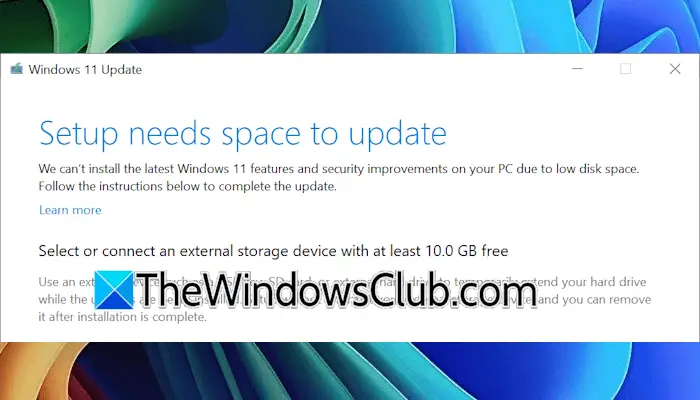
Программе установки Fix требуется место для обновления Windows 11/10
Если вы видите «Программе установки требуется место для обновления» при попытке установки или обновления Windows 11/10 выполните следующие действия, чтобы освободить место на диске:
- Используйте очистку диска
- Отключить файл подкачки и спящий режим
- Удалите точки восстановления системы и отключите защиту системы.
- Удалить неиспользуемые или неактивные профили
- Разные действия по освобождению места на диске С
Начнем.
Программы для Windows, мобильные приложения, игры - ВСЁ БЕСПЛАТНО, в нашем закрытом телеграмм канале - Подписывайтесь:)
1) Используйте очистку диска
Очистка диска — это встроенная утилита в Windows 11, которая помогает пользователям освободить место на жестких дисках, удаляя ненужные или ненужные файлы. Вы можете запустить его через панель поиска Windows 11. Теперь выберите параметр «Очистить системные файлы» в «Очистке диска», чтобы перезапустить инструмент. Выберите диск C и нажмите «ОК». На этот раз он просканирует ваши системные файлы.
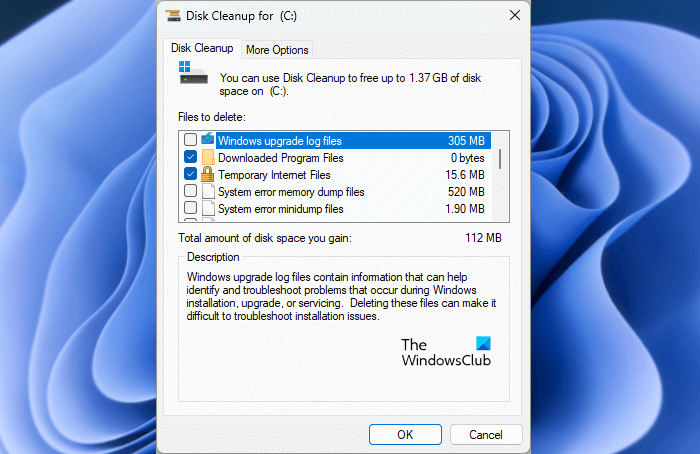
Некоторые параметры выбраны по умолчанию. Вы также можете выбрать дополнительные параметры, чтобы освободить место на диске C, например Файлы журнала обновления Windows. Если Файлы журнала системных ошибок в памяти занимают больше места, их также можно удалить. Удаление этих файлов не оказывает никакого негативного влияния на вашу систему. Однако после удаления файлов журнала памяти вы не сможете устранить ошибки BSOD.
Теперь проверьте, можете ли вы обновить Windows 11.
2) Отключить файл подкачки и спящий режим.
Если ошибка по-прежнему возникает при обновлении Windows 11, это означает, что вам необходимо освободить еще немного места на диске C. Теперь в этом случае можно отключить файл подкачки и спящий режим на диске С. Windows 11 использует файл подкачки для управления виртуальной памятью. Поэтому его следует включить. Отключение спящего режима и файла подкачки освободит место на диске C. После обновления Windows 11 вы можете снова включить файл подкачки.

Чтобы отключить файл подкачки, выполните следующие действия:
- Откройте настройки Windows 11.
- Откройте «Система» > «О программе».
- Разверните вкладку «Характеристики устройства» и нажмите «Дополнительные параметры системы». Откроется окно свойств системы.
- Выберите вкладку «Дополнительно» в окне «Свойства системы».
- Нажмите «Настройки» в разделе «Производительность».
- Перейдите на вкладку «Дополнительно» и нажмите «Изменить» в разделе «Виртуальная память».
- Снимите флажок Автоматически управлять размером файла подкачки для всех дисков.
- Выберите диск C.
- Выберите опцию «Без файла подкачки» и нажмите «Установить».
- Нажмите ОК.
Теперь проверьте, можете ли вы обновить Windows 11.
3) Удалите точки восстановления системы и отключите защиту системы.
Точки восстановления системы также занимают место на диске C. Эти точки используются для восстановления вашей системы до предыдущего рабочего состояния в случае возникновения какой-либо проблемы. Откройте инструмент восстановления системы, чтобы узнать, сколько места занимают точки восстановления системы на диске C. Нажмите «Поиск Windows», введите «Создать точку восстановления» и выберите соответствующий результат из результатов поиска. На вкладке «Защита системы» выберите диск C и нажмите кнопку «Настроить». Вы увидите текущее использование точек восстановления.
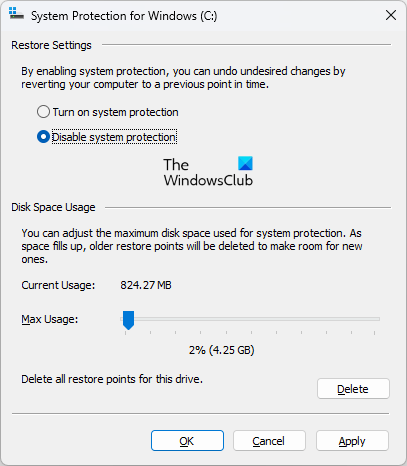
Если точки восстановления занимают много места на диске C, вы можете удалить их, чтобы освободить место. Чтобы удалить точки восстановления, нажмите «Удалить». Альтернативно вы можете отключить защиту системы. Это действие также удаляет все точки восстановления, хранящиеся на диске C.
Отключение защиты системы не причинит вреда вашей системе. Единственным недостатком является то, что вы не сможете восстановить систему на предыдущий момент времени в случае возникновения какой-либо проблемы.
Обновите Windows 11 и посмотрите, возникнет ли ошибка на этот раз. После обновления Windows 11 снова включите защиту системы.
4) Удалить неиспользуемые или неактивные профили.

Windows 11 позволяет пользователям создавать несколько профилей пользователей. Все профили пользователей имеют отдельную папку для отдельного хранения своих данных. Эти папки существуют на диске C. Следовательно, все профили пользователей занимают место на диске C. Если в вашей системе существуют неиспользуемые или неактивные профили пользователей, удалите их.
5) Разные действия по освобождению места на диске С
Очистите корзину, чтобы освободить место на диске C. Также удалите временные файлы. Откройте окно «Выполнить», введите %temp% и нажмите «ОК». Откроется папка Temp. Удалите все файлы, которые он содержит. Вы также можете использовать стороннюю утилиту для сканирования диска C и удаления ненужных файлов.
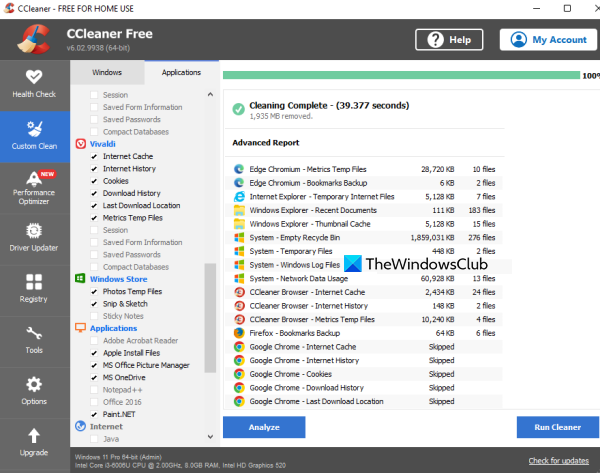
Откройте «Настройки Windows 11» и выберите «Приложения» > «Установленные приложения». Теперь медленно прокрутите список вниз и найдите программы, которые вы не используете. Удалите эти программы.
Вот и все. Надеюсь, это поможет.
Как освободить 10 ГБ места в Windows?
Вы можете попробовать разные методы, чтобы освободить место на жестком диске. Однако сможете ли вы освободить 10 ГБ места, зависит от нескольких факторов, таких как размер различных файлов на жестком диске, раздел, на котором вы хотите освободить место и т. д. Если вы хотите освободить свободного места на диске C вы можете удалить некоторые файлы, но не все. Чтобы освободить место на разделе жесткого диска, отличном от C, вы можете переместить данные на внешнее запоминающее устройство.
Как исправить Мы не можем определить, достаточно ли на вашем компьютере места для продолжения установки Windows 11?
Ошибка «Мы не можем определить, достаточно ли на вашем компьютере места для продолжения установки Windows 11. Попробуйте перезапустить программу установки» обычно возникает из-за нехватки места на диске для Windows 11. Удалите ненужные файлы и удалите ненужные программы, чтобы освободить место на диске. ваш диск C.
Читать дальше: Как исправить ошибку «Windows требуется больше места».
Программы для Windows, мобильные приложения, игры - ВСЁ БЕСПЛАТНО, в нашем закрытом телеграмм канале - Подписывайтесь:)